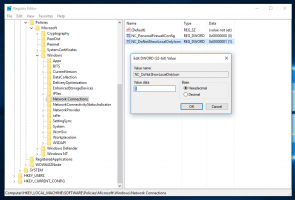Verteller Home uitschakelen in Windows 10
Vanaf Windows 10 versie 1809 'Oktober 2018 Update', bevat de ingebouwde Narrator-functie nu een nieuw dialoogvenster, Quick Start Guide. Het is bedoeld om de gebruiker de basisprincipes van het gebruik van Verteller te leren, inclusief de sneltoetsen, navigatie, opdrachten die u kunt gebruiken en meer. Met Windows 10 versie 1903 'Mei 2019 Update', wordt de Snelstartgids vervangen door een nieuw 'Verteller Home'-scherm. Als u het niet graag ziet, kunt u als volgt de Narrator Home-functie in Windows 10 uitschakelen.
Advertentie
Verteller is een schermlees-app die is ingebouwd in Windows 10. Met Narrator kunnen gebruikers met zichtproblemen de pc gebruiken en veelvoorkomende taken uitvoeren.
Microsoft beschrijft de functie Verteller als volgt:
Met Narrator kunt u uw pc zonder beeldscherm of muis gebruiken om veelvoorkomende taken uit te voeren als u blind of slechtziend bent. Het leest en communiceert met dingen op het scherm, zoals tekst en knoppen. Gebruik Verteller om e-mail te lezen en te schrijven, op internet te surfen en met documenten te werken.
Met specifieke opdrachten kunt u door Windows, het web en apps navigeren en informatie krijgen over het gebied van de pc waarop u zich bevindt. Navigatie is beschikbaar met behulp van koppen, koppelingen, oriëntatiepunten en meer. U kunt tekst (inclusief interpunctie) per pagina, alinea, regel, woord en teken lezen en kenmerken zoals lettertype en tekstkleur bepalen. Bekijk tabellen efficiënt met rij- en kolomnavigatie.
Verteller heeft ook een navigatie- en leesmodus genaamd Scanmodus. Gebruik het om Windows 10 te omzeilen met alleen de pijlen omhoog en omlaag op uw toetsenbord. U kunt ook een brailleleesregel gebruiken om op uw pc te navigeren en tekst te lezen.
Verteller Home uitschakelen in Windows 10, doe het volgende.
- Open de Instellingen-app.

- Ga naar Toegankelijkheid -> Verteller.

- Schakel aan de rechterkant Verteller in. Tip: je kunt Narrator snel starten vanuit elke app met behulp van de algemene sneltoets Winnen + Ctrl + Binnenkomen. Ook de Winnen + Ctrl + N sneltoets leidt u rechtstreeks naar de instellingen van Verteller.
- Schakel de optie uit Toon Verteller Home wanneer Verteller start.

Je bent klaar. De functie Verteller Home is nu uitgeschakeld.
De optie kan ook rechtstreeks in Instellingen worden geconfigureerd.
Schakel Verteller Home in of uit in Instellingen
- Open de Instellingen-app.

- Ga naar Toegankelijkheid -> Verteller.

- Schakel aan de rechterkant de optie uit Toon Verteller Home wanneer Verteller start om het startscherm van Verteller uit te schakelen.

- Als u de optie Show Narrator Home when Narrator start opnieuw inschakelt, wordt het standaardgedrag hersteld.
Ten slotte kunt u een registeraanpassing toepassen om de functie Verteller Home in of uit te schakelen.
Verteller Home in- of uitschakelen met een registeraanpassing
- Open de Register-editor-app.
- Ga naar de volgende registersleutel.
HKEY_CURRENT_USER\SOFTWARE\Microsoft\Narrator\NarratorHome
Zie hoe u naar een registersleutel gaat met één klik.
- Maak aan de rechterkant een nieuwe 32-bits DWORD-waarde Automatische start.
Let op: ook als je met 64-bits Windows u moet nog steeds een 32-bits DWORD-waarde maken.
Stel de waarde in op 0 om de Narrator Home-gids uit te schakelen. Een waarde van 1 zal het inschakelen.
- Om de wijzigingen die door de registeraanpassing zijn aangebracht van kracht te laten worden, moet u: afmelden en log in op uw gebruikersaccount.
Om tijd te besparen, kunt u de volgende registerbestanden downloaden:
Registerbestanden downloaden
Dat is het.
Gerelateerde artikelen:
- Minimaliseer Narrator Home naar taakbalk of systeemvak in Windows 10
- Verteller-cursorinstellingen aanpassen in Windows 10
- Vertellerstem aanpassen in Windows 10
- Wijzig de toetsenbordindeling van de verteller in Windows 10
- Verteller starten voordat u zich aanmeldt in Windows 10
- Verteller starten na aanmelding in Windows 10
- Alle manieren om Verteller in Windows 10 in te schakelen
- Verteller-sneltoets uitschakelen in Windows 10
- Hoor geavanceerde informatie over bedieningselementen met Verteller in Windows 10
- Verteller-sneltoetsen wijzigen in Windows 10
- Caps Lock-waarschuwingen voor verteller in- of uitschakelen in Windows 10
- Gelezen per zin in Verteller in Windows 10
- Snelstartgids voor Verteller uitschakelen in Windows 10
- Ontgrendel extra tekst-naar-spraakstemmen in Windows 10
- Verteller-audiokanaal wijzigen in Windows 10